word文档阴影边框怎么弄? 在word文档中添加阴影金色边框方法如下: 第一步:按住鼠标左键,拖动鼠标,选中要加边框的文字。 第二步:右键选择“边框和底纹”,或者点击上方工具

word文档阴影边框怎么弄?
在word文档中添加阴影金色边框方法如下:
第一步:按住鼠标左键,拖动鼠标,选中要加边框的文字。
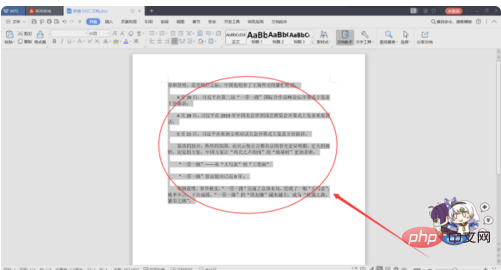
第二步:右键选择“边框和底纹”,或者点击上方工具栏,选择“边框和底纹”选项。
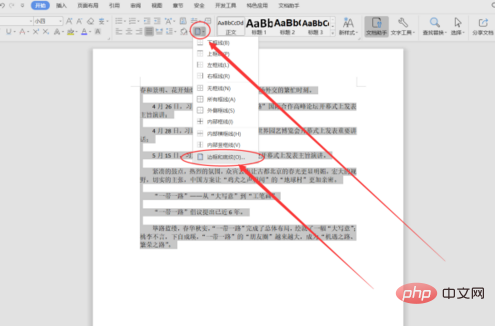
第三步:设置边框样式为“方框”,颜色改为“金色”。
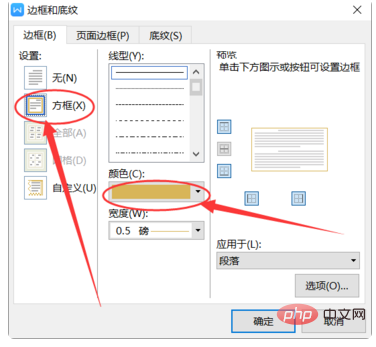
第四步:下翻线型样式,选择图中所选的粗边框样式。
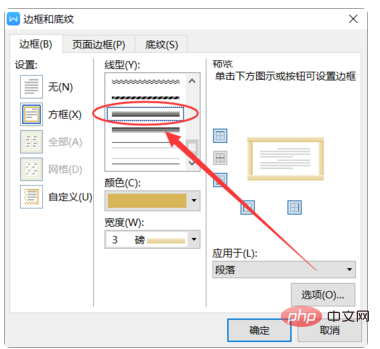
第五步:点击确定之后,文字就被加上了金色的阴影边框。
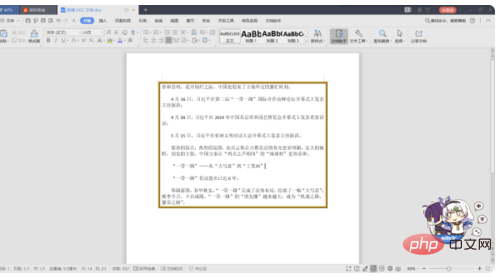
以上就是word文档阴影边框怎么弄的详细内容,更多请关注自由互联其它相关文章!
